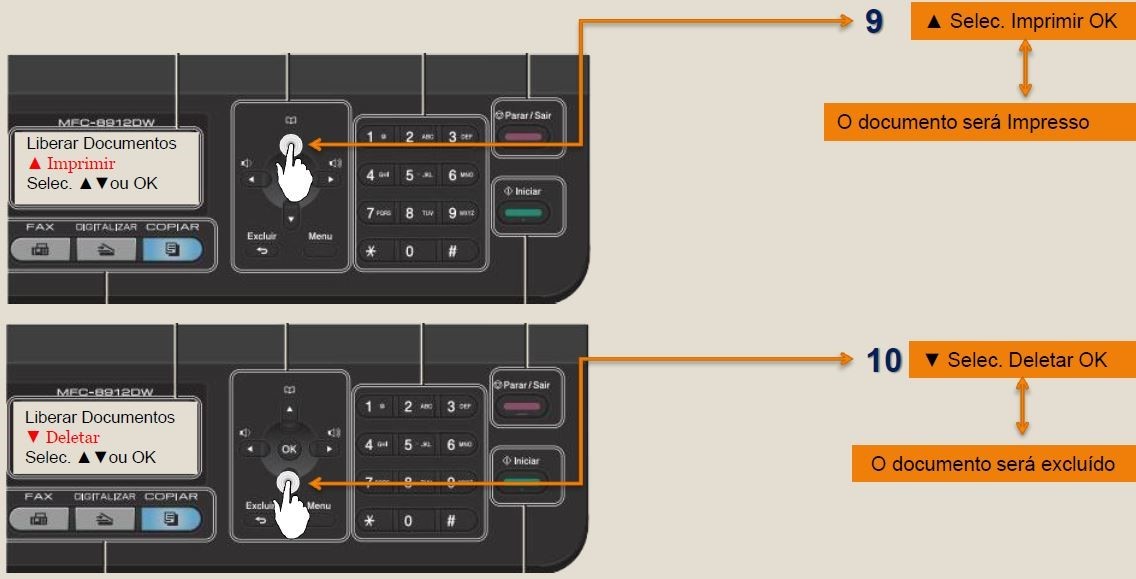-
Sistema integrado de impressão: com equipamentos terceirizados e controlados por senha
individual, reduzimos o consumo de papel e tinta / tonner, oferecemos maior transparência
aos gestores no controle de impressão e também agilidade ao colaborador, que pode retirar
as folhas em qualquer impressora do prédio.
Além disso, outro benefício é o fim do desperdício de papéis. Afinal, os arquivos enviados por
engano ou com erro podem ser cancelados antes da impressão, e aqueles deixados na fila são eliminados depois de 1 hora.
Para saber mais sobre a localização das máquinas nos andares e outros detalhes:
Informações gerais
O acesso é liberado pela mesma senha individual e intransferível usada na telefonia fixa, fornecida por e-mail pelo Suporte TI a cada colaborador.
Os valores medidos por folha impressa ou copiada são lançados no departamento de quem solicitar (R$ 0,0499 para cada página).
Portanto, para evitar ao máximo o desperdício, é necessário que este recurso seja utilizado com extrema consciência.
Procedimentos para envio de impressão
• Para ativar a rede de impressoras em seu computador, acesse a pasta \\sao-pr-02, clique com o botão direito em cima da “Impressora Brother” e selecione a opção “Conectar”.
• Quando enviar um documento de seu computador, ele fica armazenado no servidor por 1 hora e a impressão não é executada imediatamente.
Ela começa somente quando você digita sua senha em qualquer multifuncional Brother instalada no Grupo TV1 e seleciona os arquivos necessários.
Isso ajuda a eliminar o desperdício de papel e também economiza no custo de tonner de tinta.
• Depois de 1 hora na lista de espera de impressão, o documento será automaticamente apagado pelo sistema.
• As máquinas estão localizadas em ambientes de maior uso, como indica a tabela:
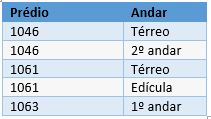
[TI: Atualizar localização das impressoras!!]
Procedimentos para retirar impressão
Para retirar a impressão depois do envio do arquivo, vá até a máquina mais próxima e siga as orientações a seguir:
• Pressione “ok” para começar o login.
• Selecione “Autenticação Manual” e pressione “ok”.
• Digite sua senha pessoal e pressione “ok”
• Você será direcionado para a tela “Liberar documentos”. Navegue com a tecla da seta para a direita ( > ) e busque o documento que pretende imprimir.
• Aparecerá o asterisco ( * ) ao lado do arquivo selecionado para imprimir ou excluir, então pressione “ok”.
• Se tiver certeza de que é o documento certo para seguir com a impressão (evitando o desperdício com cópias erradas e desnecessárias),
selecione “Imprimir” e pressione “ok”. O arquivo sairá imediatamente da máquina.
• Se tiver certeza de que o documento está errado e quiser excluí-lo, selecione “Deletar” e pressione “ok”. O arquivo sairá imediatamente da lista de espera da rede.
Qualquer dúvida, por favor, entre em contato com a equipe de Suporte TI no ramal 900 ou pelo e-mail [email protected].

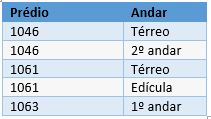
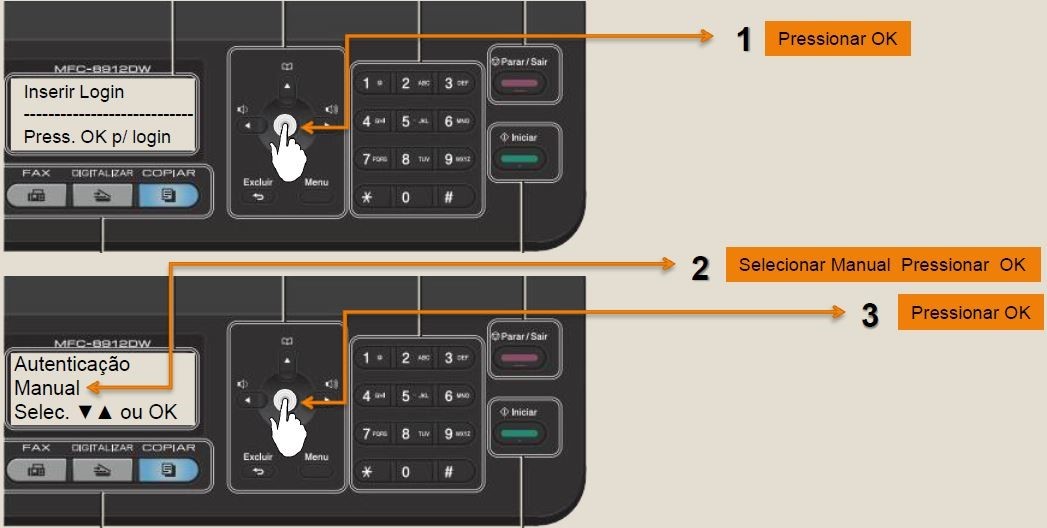 • Se tiver certeza de que é o documento certo para seguir com a impressão (evitando o desperdício com cópias erradas e desnecessárias), selecione “Imprimir” e pressione “ok”. O arquivo sairá imediatamente da máquina. • Se tiver certeza de que o documento está errado e quiser excluí-lo, selecione “Deletar” e pressione “ok”. O arquivo sairá imediatamente da lista de espera da rede.
• Se tiver certeza de que é o documento certo para seguir com a impressão (evitando o desperdício com cópias erradas e desnecessárias), selecione “Imprimir” e pressione “ok”. O arquivo sairá imediatamente da máquina. • Se tiver certeza de que o documento está errado e quiser excluí-lo, selecione “Deletar” e pressione “ok”. O arquivo sairá imediatamente da lista de espera da rede. Qualquer dúvida, por favor, entre em contato com a equipe de Suporte TI no ramal 900 ou pelo e-mail [email protected].
Qualquer dúvida, por favor, entre em contato com a equipe de Suporte TI no ramal 900 ou pelo e-mail [email protected].